萬盛學電腦網 >> 圖文處理 >> Photoshop教程 >> ps入門教程 >> 如何安裝和管理筆刷的技巧
如何安裝和管理筆刷的技巧
第一步:
在此教程中,我們將會專門討論Photoshop的筆刷,但是對於添加和管理色板、漸變、樣式、圖案、等高線、自定形狀和工具也同樣適用,所以即使我們只講述筆刷的內容,這些方法也可以應用到所有預設中。進入這節課的核心內容前,讓我們先快速浏覽一下Photoshop“自帶筆刷”和使用方法。
我們可以在photoshop的筆刷面板中隨心所欲地保存任意數量的筆刷,但是你在面板中導入得越多,面板加載的速度就會越慢(因為每一個筆刷都會占用一定內存),你尋找需要的筆刷也就越困難。我發現在外部筆刷文件夾為筆刷進行恰當得重命名並編組,然後在一個具體的項目中只載入需要的預設,將會讓我的生活更加輕松快意。

第二步:
在默認設置中,Photoshop的程序文件夾中包含了額外內容和插件,雖然你可以輕易地把他們導入進去,但是不得不說創建一個自己獨屬的文件夾來存放添加的筆刷還是非常有用的。(要知道)因更新或重裝Photoshop導致筆刷意外丟失後,不得不花費大量時間尋找並下載它們,那才是最虐人的。
在我的文檔文件夾裡,我設立了一個“Photoshop Extra”的文件夾,其中的子文件夾存放著所有Photoshop可以使用的不同擴展。我把所有下載的筆刷預設也存放在此。為了讓Photoshop能夠讀取這個文件夾裡的內容,你必須在Photoshop默認的筆刷文件夾裡建立一個轉到上述文件夾的快捷方式,然後,“嗖!”的一下,所有文件夾的筆刷都將出現在預設管理器中。
如我所述,這一步並不是非有不可,如果你想把你的新筆刷放在photoshop默認的筆刷文件夾裡也完全可以,我的做法只是讓備份,恢復以及分享我的第三方素材變得容易,同時也滿足了我個人的整理強迫症。

第三步:
那麼,講完了我帶有強迫傾向的組織方式之後,我們接下來看一看筆刷的安裝。網上有非常多提供Photoshop免費筆刷的絕佳網站,但我覺得最全面的免費筆刷網站莫過於BrushKing.eu (目前該網站包含239個筆刷預設,其中又包含4285個筆刷)。而且我非常自豪能擁有這些筆刷,因為這個月我成為了這個網站的捐贈者。所以請大家前往該網站看看他們超多的筆刷。我有沒有說過它們都是免費的呢?
如果你想要一直宅在家裡,我正在下載一個叫做“虛構型筆刷V.4”的筆刷預設,下載完成後,我就會把它存放到上面提到的 “Photoshop Extra“文件夾中。有時候你會發現那些下載的筆刷預設有著古怪的名字,所以我會用自己容易識別的名字來重新命名,而我把這次下載的筆刷預設命名為“強光.abr”,因為這些筆刷就像截圖中所展示的那樣。
(注意:在這個例子中,我已經清空我的筆刷文件夾,所以能更容易地看到新的筆刷設置。)

第四步:
既然新的筆刷設置已被重命名並移到筆刷文件夾中,就讓我們打開Photoshop並把它載入到筆刷選擇器中。
雖然你可以從筆刷選擇器上直接載入筆刷,但我想展示另一種方法。選擇主菜單>編輯>預設管理器。預設管理器可以讓你管理所有同一出處的預設,而且這個方法看起來比直接在筆刷選擇器中操作得更快一些。
從頂部的下拉菜單中選擇筆刷。
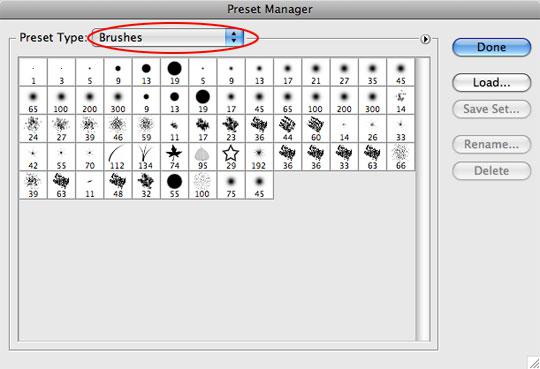
第五步:
在預設管理器面板顯示區域的右上角,你會看到內含小箭頭的圓圈,當你用鼠標點擊它時,會打開一個菜單,裡面滿是來自Photoshop筆刷文件夾中的所有可用筆刷(如果你選擇創建了“輔助筆刷文件夾”的話,這裡也會有來自輔助筆刷文件夾的筆刷)。在下面的例子中,你能看到我的強光筆刷預設已經在列表中。
當你點擊其中一個筆刷預設時,Photoshop會給你兩個選項,一是追加新的預設到當前筆刷,一是替換當前筆刷;點擊追加則添加他們,而點擊確定則替換他們。在我的例子中,我點了確定,用新預設替換當前筆刷。
(注意:當第一次打開Photoshop時,它會為可用筆刷建立一個緩存,所以如果你的Photoshop正在運行可新的筆刷預設顯示不了的話,你可能需要重啟軟件來確保它能出現在列表裡。)
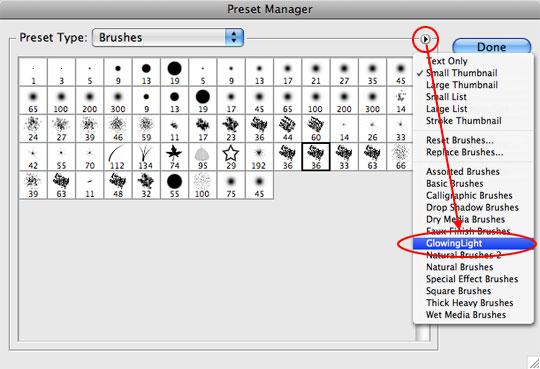
第六步:
你現在能看見在我的預設管理器中的默認畫筆已經被我選擇的強光筆刷替換了。
此外,在預設管理器面板內,你可以通過點擊並拖拽來為它們重新排序,以及使用快捷鍵“Option+單擊”(PC:“Alt+單擊”)從管理器中刪除筆刷。這樣做並不會將筆刷真正刪除,當你重新載入筆刷預設時,就會發現它們還在(當然,除非你重新保存筆刷並覆蓋原有設置,這樣做的結果顯然是將你做的所有改變永久保存。)
就是這樣,筆刷被載入,成為有用的,現在你知道了怎樣將筆刷(也包括形狀、等高線等等)添加到Photoshop預設管理器中。希望通過這個教程,你能掌握一、兩種管理和組織文件的方法。
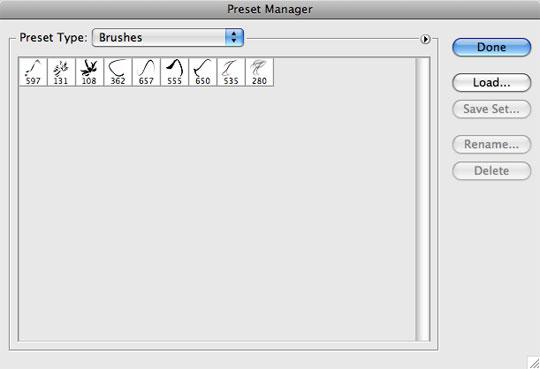
.



